Project încadrează automat textul din coloana Nume activitate, dar puteți activa încadrarea textului și în alte coloane. Acest lucru vă ajută să modificați înălțimea rândurilor din proiect.
-
Afișați o vizualizare care are un tabel (cu excepția Planificatorului de echipă).
-
Faceți clic dreapta pe titlul coloanei pe care doriți să o încadrați și faceți clic pe Încadrare text.
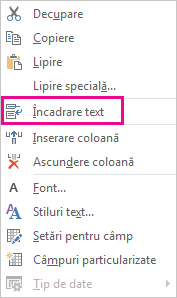
Project încadrează textul din toate celulele coloanei dacă acesta este mai lung decât lățimea coloanei și are cel puțin un spațiu. Nu recunoaște sfârșiturile de linie manuale.
-
Pentru a dezactiva încadrarea textului, faceți clic dreapta pe titlul coloanei și faceți clic din nou pe Încadrare text.
Notă: Textul care este încadrat deja rămâne încadrat până când micșorați înălțimea rândului ajustat. Nu se va încadra niciun text nou, va trebui să faceți clic pe Încadrare text din nou pentru a reactiva opțiunea.
Ajustarea înălțimii coloanei pentru a încadra textul
O modalitate rapidă de a încadra textul care nu este încadrat sau complet vizibil într-o celulă este să măriți înălțimea rândului pentru a mări celula.
-
În orice vizualizare de foaie, glisați în jos partea inferioară a titlului de rând (prima celulă din stânga), până când textul se încadrează în următoarea linie.

Sfat: Puteți să ajustați înălțimea de rând pentru mai multe rânduri în același timp. Selectați pur și simplu rândurile și apoi glisați partea de jos a titlului de rând din ultimul rând din selecție la înălțimea dorită.
-
Pentru a anula încadrarea textului, glisați în sus partea inferioară a titlului de rând, până când textul este din nou pe o singură linie.
Ajustarea tuturor rândurilor la aceeași înălțime
Iată o modalitate rapidă de a ajusta toate rândurile la aceeași înălțime. Îl puteți utiliza atunci când nu mai doriți ca textul să fie încadrat în mai multe linii.
-
Faceți clic dreapta pe antetul coloanei pentru care nu mai doriți să fie încadrat textul și alegeți Încadrare text.
-
Selectați caseta din colțul din stânga sus al vizualizării pentru a selecta întreaga vizualizare.
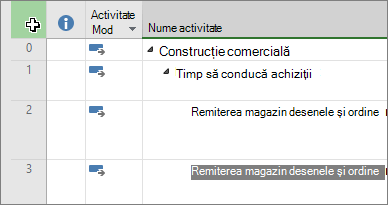
-
Treceți cu mouse-ul peste o linie de separare a antetului de rând. Atunci când obțineți cursorul de redimensionare, glisați în sus sau în jos pentru a redimensiona rândul. După ce ați terminat glisarea liniei, toate rândurile vor fi redimensionate la dimensiunea pe care ați ales-o.
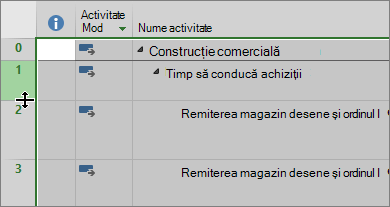
Mai multe informații
-
Aflați mai multe despre lucrul cu textul în Project.
-
Dacă textul încadrat din coloane nu se afișează ca încadrat atunci când imprimați proiectul, încercați să descărcați această remediere rapidă.










